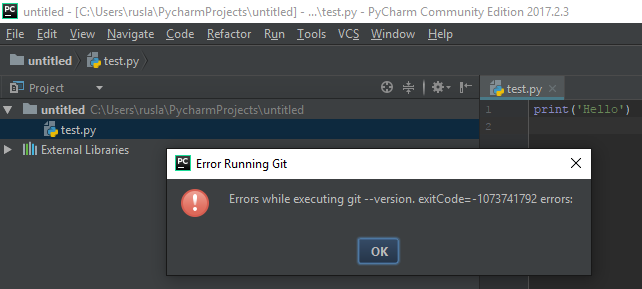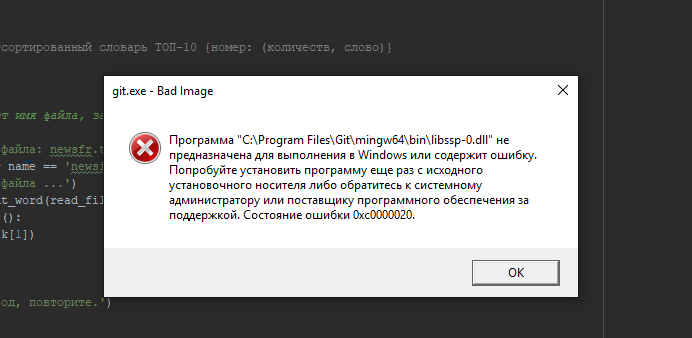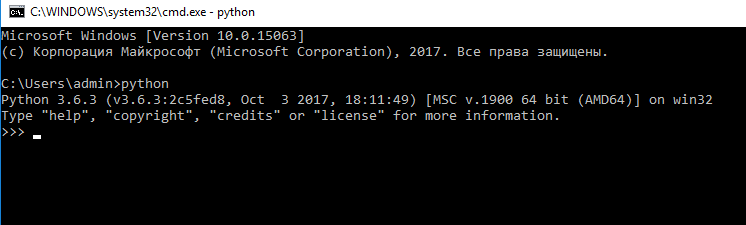Задача: по графику запускать ежедневно программу на python.
1. Создаем bat-файл. Лучше всего в Notepad++, т.к. бывают проблемы с кодировкой, особенно если путь содержит кириллические символы.
«C:\Users\admin\PycharmProjects\csv_xls\venv\Scripts\python.exe» main.py — если закинуть bat в папку с программой на python
«C:\Users\admin\PycharmProjects\csv_xls\venv\Scripts\python.exe» «C:\Users\admin\PycharmProjects\csv_xls\main.py» — если положить bat в любую другую папку
Проблема была в том, что программа не работала через bat-файл, хотя через PyCharm работала без проблем. Выяснилось, что в bat-файле надо было ссылаться на Python, который лежит в папке проекта — «C:\Users\admin\PycharmProjects\csv_xls\venv\Scripts\python.exe» . Видимо там есть библиотеки, используемые в проекте, а в основном Python’е, который установлен на компьютер, этих библиотек нет.
2. Создаем в Планировщике Windows задачу.
Проблема при этом была в том, что задача через планировщик не работала, выдавала ошибку (0х2). Решилось тем, что убрал bat файл в другое место, а именно в корень диска C.